כיצד להגדיר זיהוי פנים של Hello Hello כדי להיכנס ל- Windows 10
אחת מתכונות הגיבור שהוצגה לראשונה עםWindows 10 הוא Windows Hello. ללא ספק שמעת על תכונת ההתחברות הביומטרית העתידנית הזו כבר כאשר Windows 10 פגע לראשונה בזירה, אך ככל שמיקרוסופט מציגה יותר ויותר מכשירים תומכים של Windows Hello, סביר יותר שתוכל למעשה להשתמש בה. אז, חשבנו שעכשיו יהיה זמן טוב להעביר אתכם כיצד להתקין את זה.
ראשית כל, מה זה חלונות שלום? Windows Hello היא אחת מכמה שיטות להיכנס לחלונות 10 באמצעות זיהוי ביומטרי. מכשירים כמו ה- Surface Book או Surface Pro 4 וכמה מכשירים של צד שלישי תומכים ב Hello. השימוש בזיהוי פנים או טביעת האצבע שלך בכניסה הוא מהיר, נוח ובטוח - במיוחד בהשוואה לסיסמאות מורכבות או קלות לשכוח. לא עוד השארת פתקים דביקים על הצג או מתחת למקלדת עם הסיסמה שלך!
היכנס לחלונות 10 באמצעות הכרת Windows Hello Biometric
Windows Hello מהיר וקל להתקנה. לחץ על התחל, הקלד: חלונות שלום ואז לחץ על Enter.

לחץ על להכין כפתור תחת Windows Hello. Windows Hello תומך בצורות אחרות של זיהוי, כגון סורקי טביעות אצבע. במאמר זה אני משתמש באפשרות זיהוי פנים.
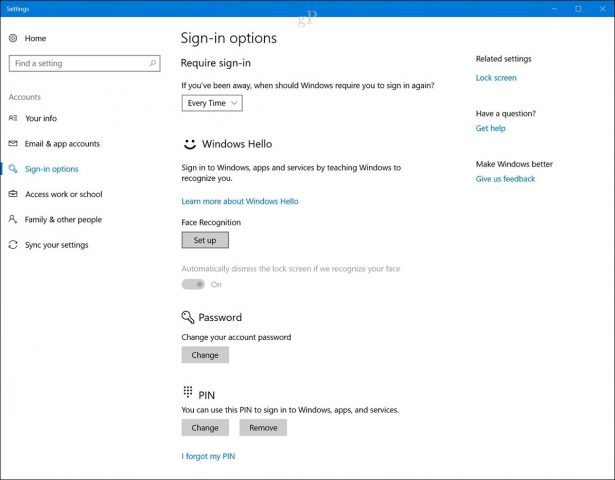
לחץ על להתחיל.
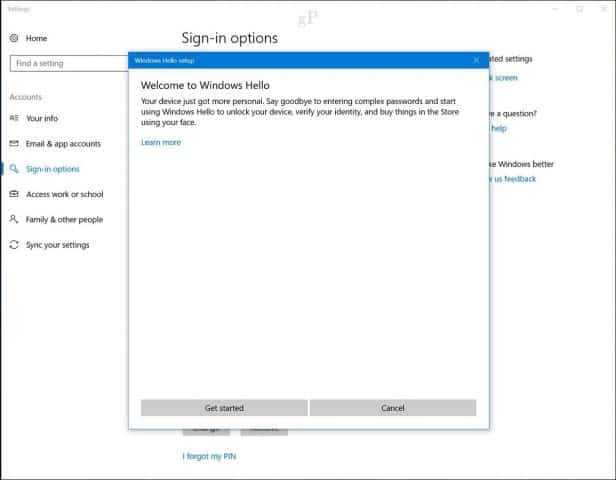
הזן את הסיסמה או את ה- PIN שלך.
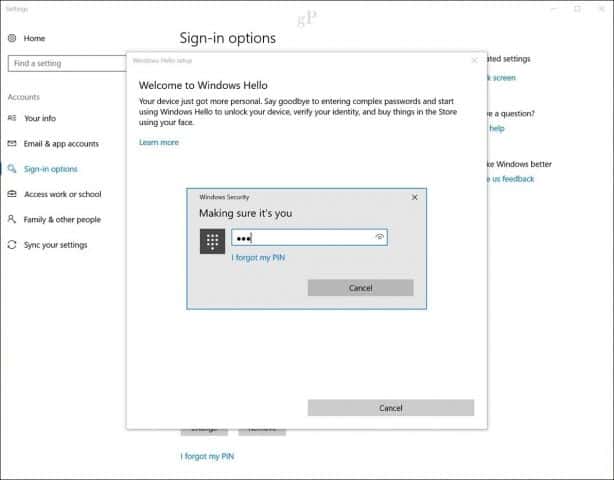
כעת אנו מגיעים לחלק המהנה. ההתקנה של Windows Hello תדרוש שתסתכל במצלמה הביומטרית שלך בזמן שהיא יוצרת דפוס פנים ייחודי שישמש לאימות.
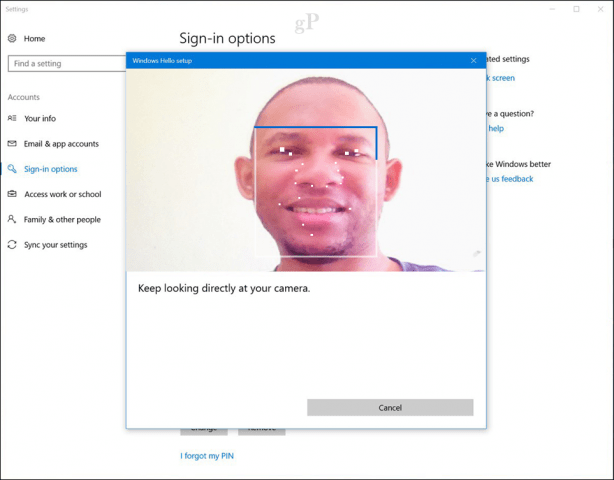
לאחר שנוצר המידע הביומטרי שלך, ההתקנה של Windows Hello תודיע לך. סגור את האשף והתחל להשתמש ב- Windows Hello כדי להיכנס ל- Windows 10.

כיצד להיכנס או לבטל את נעילת המכשיר באמצעות Windows Hello
הכניסה לחלונות 10 עם Windows Hello אינה מאמץ - פשוט התבונן במצלמה. לאחר זיהוי הפנים שלך, תראה את שולחן העבודה שלך.
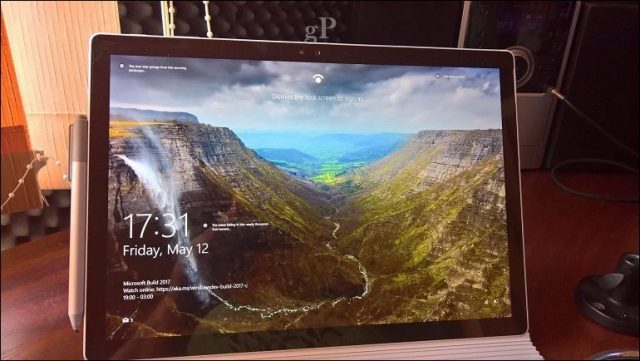
למעשה, זה כל כך מהיר, אולי אפילו לא תבחין בכך שהוא עובד. זה נראה כמו משהו מתוך סרט מדע בדיוני.
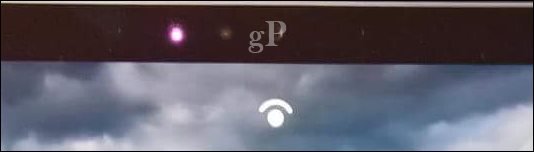
איזה סוג מידע נאסף על ידי Windows Hello?
המחשבה להשתמש בפרצוף שלך או ביומטרי אחרנתונים עשויים לעורר חששות בנושא פרטיות לגבי Windows Hello. האם קיימת אפשרות לגניבת זהות, מה גם שהיא משתמשת במצלמה כדי לזהות אותך ולהחתים אותך ב- Windows 10?
לדברי מיקרוסופט, החברה אוספת נתונים מסוימים על מנת לשפר את יכולות ההכרה של הטכנולוגיה.
כשאתה מגדיר את Windows Hello, זה לוקח את הנתוניםחיישן הפנים או הקשתית או קורא טביעות האצבע ויוצר ייצוג נתונים - לא תמונה; זה יותר כמו תרשים - ואז מוצפן לפני שהוא מאוחסן במכשיר שלך.
כדי לעזור לנו לדברים לעבוד כראוי, לעזורלאתר ומונע הונאה, וכדי להמשיך ולשפר את Windows Hello, אנו אוספים מידע על אופן השימוש של אנשים ב- Windows Hello. לדוגמה, מידע על אם אנשים נכנסים עם הפנים, הקשתית, טביעת האצבע או ה- PIN; מספר הפעמים בהן הם משתמשים; והאם זה עובד או לא, כל המידע בעל הערך המסייע לנו לבנות מוצר טוב יותר. נתונים אלה מורחקים מכל מידע שניתן להשתמש בו כדי לזהות אותך ספציפית, והוא מוצפן לפני שהוא מועבר למיקרוסופט. מקור
אם בכל עת תרצה להפסיק להשתמש ב- Windows Hello, אתה יכול לפתוח הגדרות> חשבונות> אפשרויות כניסה ואז ללחוץ הסר תחת Windows Hello. אתה יכול גם לשפר את הדיוק של Windows Hello באמצעות שפר את אשף הזיהוי.
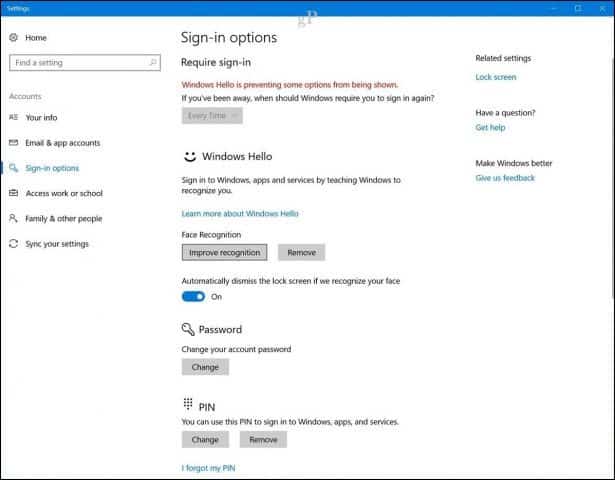
Windows Hello הוא תכונה מדהימה. אחרי הכל, זוהי תכונת הדגל של חלונות 10. אם ברשותך מכשיר נתמך, אתה בהחלט צריך לנצל אותו. זה מהיר, זה בטוח ומכה סיסמאות מורכבות והקלות המפורסמות כמו '12345' ו- 'mycatsname'. אם אין לך מכשיר Windows Hello נתמך, ישנן מצלמות רשת תוספות של צד שלישי בהן אתה משתמש. למיקרוסופט רשימת מכשירים שתוכלו לבדוק שתומכים בה. זכור לבדוק תכונת אימות חדשה שנוספה לגירסה האחרונה של Windows 10 בשם Dynamic Lock. נעילה דינמית יכולה להשתמש ב- Bluetooth, אשר נועל את המכשיר באופן אוטומטי כשאתה מתרחק ממנו.
לא מעוניין? עיין במדריך של בריאן המפרט כיצד להשתמש בשיטות כניסה מסורתיות יותר כגון PIN וסיסמת תמונה.
אם אתה מסוגל להתקין את Windows Hello או כל אחד מתכונות האבטחה החדשות ב- Windows 10, ספר לנו מה אתה חושב על זה בתגובות.









![עדכון Picasa 3.6 לשיתוף פעולה קל יותר [groovyDownload]](/images/download/picasa-36-update-for-easier-collaboration-groovydownload.png)
השאר תגובה